3D-mallinnuksen alueella on tärkeää luoda realistisia ja houkuttelevia maisemia. SPREADrock-objekti Cinema 4D:ssä tarjoaa sinulle mahdollisuuden luoda erilaisia kivialustoja helposti. Tässä oppaassa opit, kuinka voit käyttää SPREADrock-generatoria vaikuttavien kivitehosteiden luomiseen projekteihisi.
Tärkeimmät havainnot
- SPREADrock on monikäyttöinen kivityökalu.
- Voit käyttää erilaisia perusmuotoja, kuten palloa, kuutioita tai pyramidia.
- Alitusten ja rakenteen muokkaaminen mahdollistaa yksityiskohtaisemmat tulokset.
- Omat monikulmiobjektit on helppo mukauttaa ja integroida järjestelmän.
- Esiasetuksia voidaan tallentaa, jotta voit käyttää luomuksiasi myöhemmin uudelleen.
Vaiheittainen opas
1. Luodaan SPREADrock-objekti
Aloita luomalla SPREADrock-objekti Cinema 4D -projektissasi. Valitse SPREADrock-objekti valikosta. Huomaat, että oletusmuoto on asetettu palloksi. Voit kuitenkin muokata sitä halutessasi.
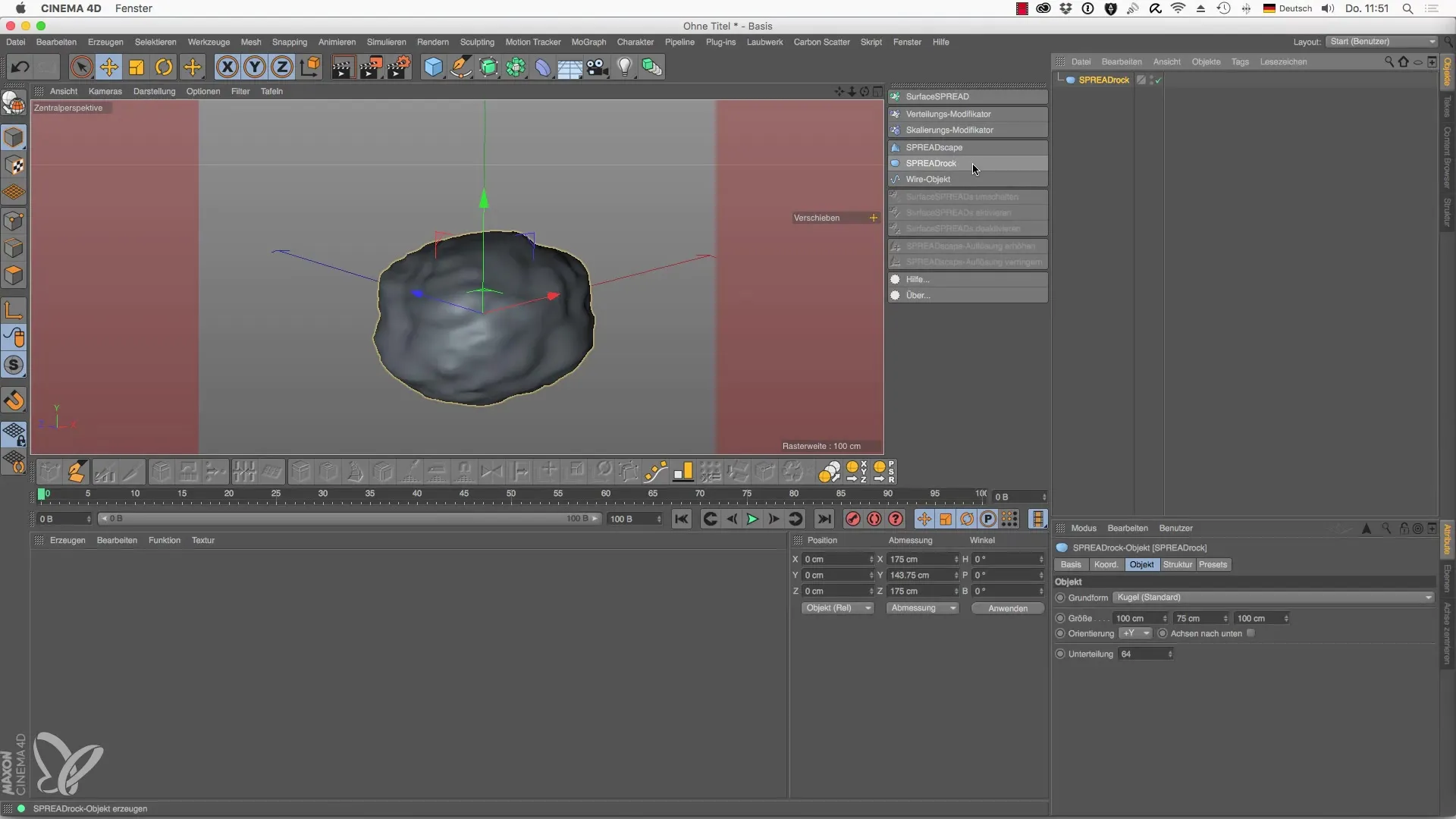
2. Mukautetaan perusmuotoa
Halusitko luoda toisenlaisen muodon, kuten kuution tai pyramidin? Siirry SPREADrock-objektin asetuksiin ja vaihda perusmuoto vastaavasti. Yksinkertainen kuutio voisi tarjota mielenkiintoisen perustan kivillesi.
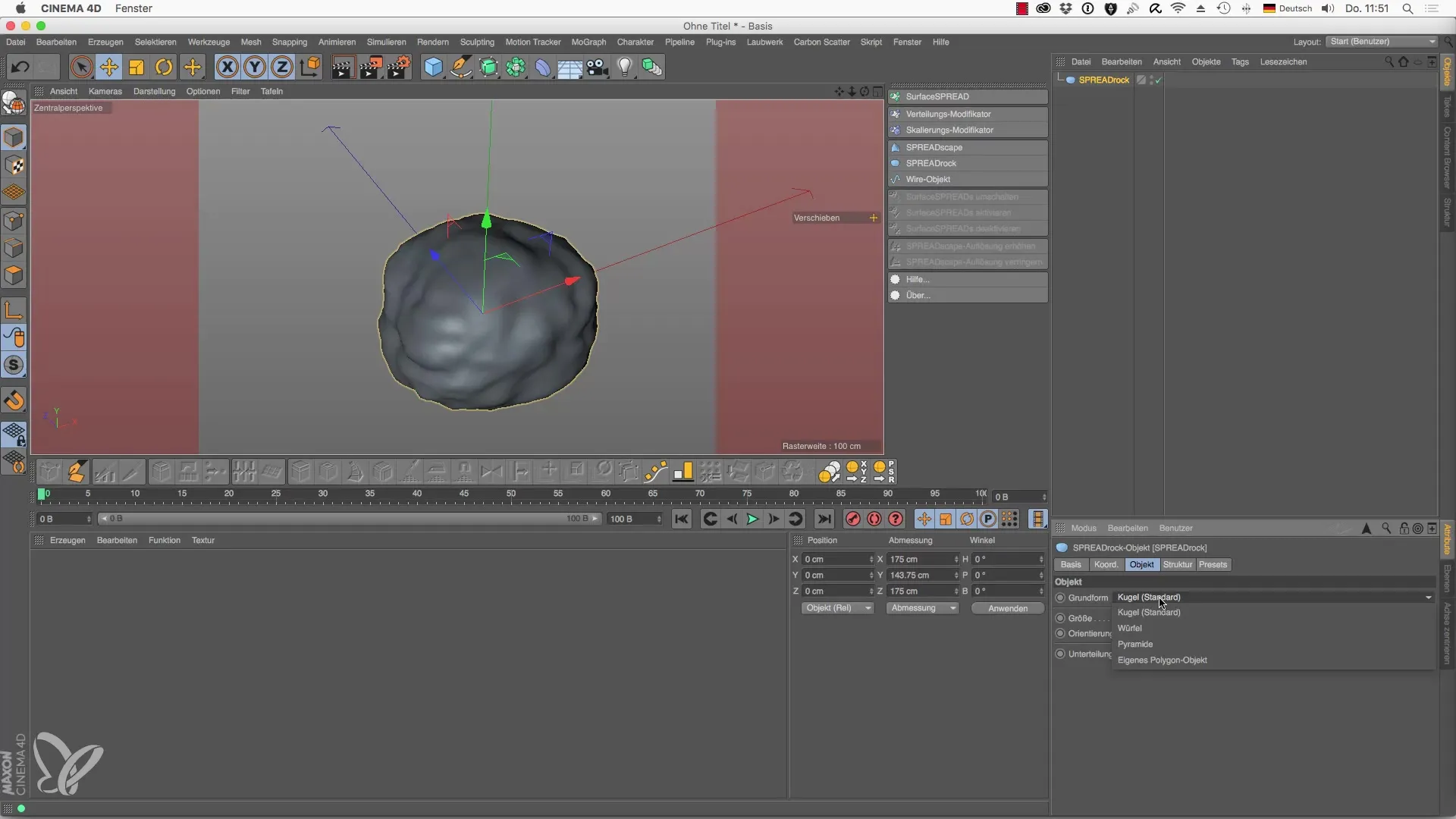
3. Alituksia lisätään
Lisätäksesi kiviaineistosi syvyyttä ja yksityiskohtia, sinun tulisi lisätä perusmuodon alituksia. "Perusjako"-kohdassa voit muuttaa arvoa ja siten hienosäätää alkuperäistä rakennetta.
4. Aktivoi viivatilat
Siirry nyt viivatilaan hienosäätääksesi kiviesi rakennetta. "Klikkauksesta ja jakamisesta" voit lisätä lisäviivoja, jotka antavat mallillesi lisää ulottuvuuksia.
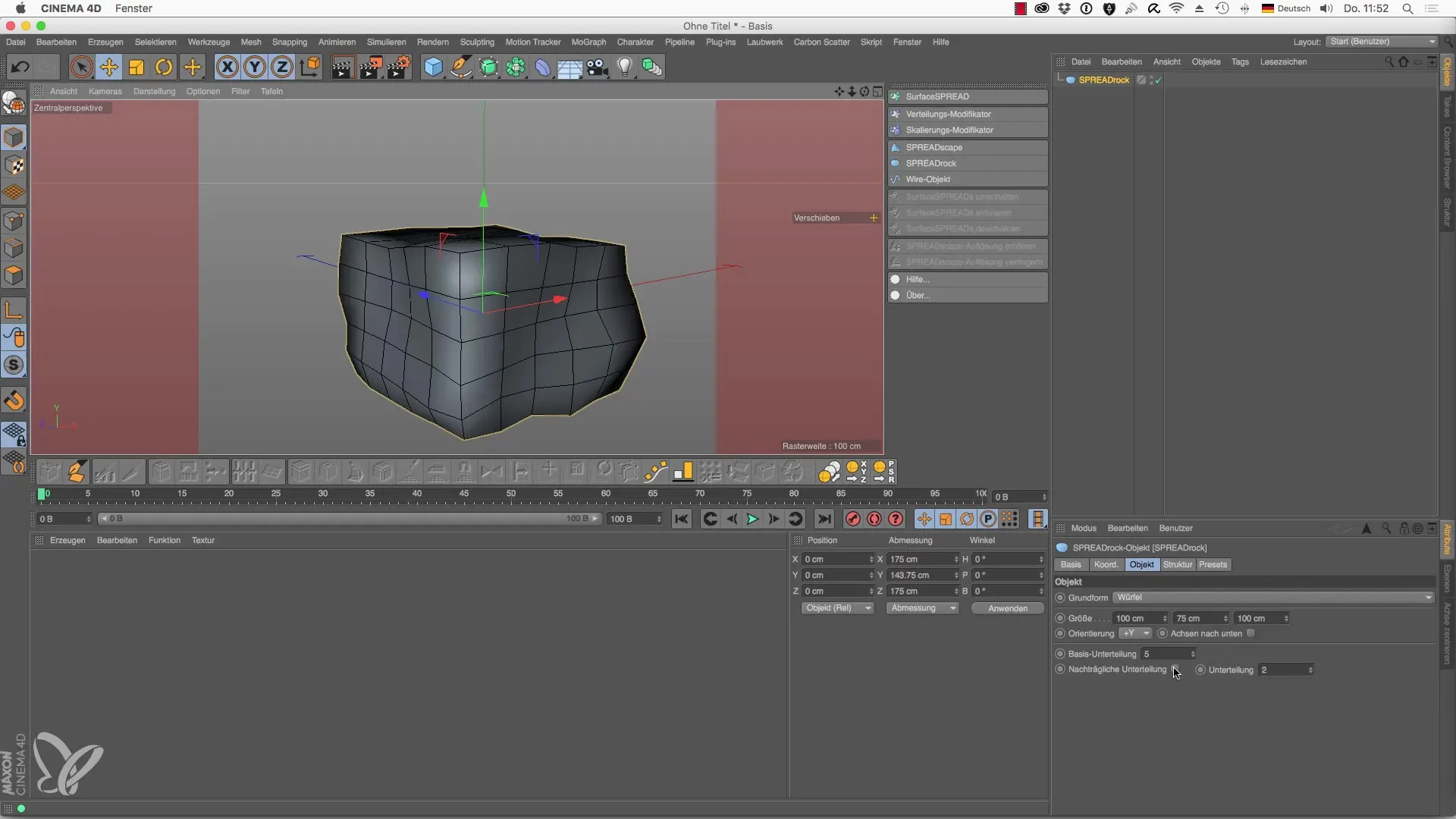
5. Lisää Subdivision Surface
Voit pehmentää kivirakenteesi reunoja käyttämällä Subdivision Surface -lisäosaa. Nostamalla vastaavia arvoja voit tehdä reunoista pehmeämpiä muotoja ja näin saavuttaa realistisempia tuloksia. On tärkeää muistaa, että liialliset alitukset voivat heikentää suorituskykyä.

6. Mukautetaan rakennetta
Siirry nyt "Rakenne"-välilehteen. Pilko kokonaiskuvasi eri muuttujiksi. Tässä sinulla on mahdollisuus muokata kivien turbulenssia ja ulkonäköä edelleen. Kokeile näitä asetuksia saadaksesi haluamasi vaikutuksen.
7. Lisää lisää variaatioita
Säätämällä voimaa ja skaalausta voit monipuolistaa kiviesi pinta-rakennetta. Tämä hienosäätö tarjoaa ainutlaatuisia tuloksia ja tekee maisemastasi realistisemman.
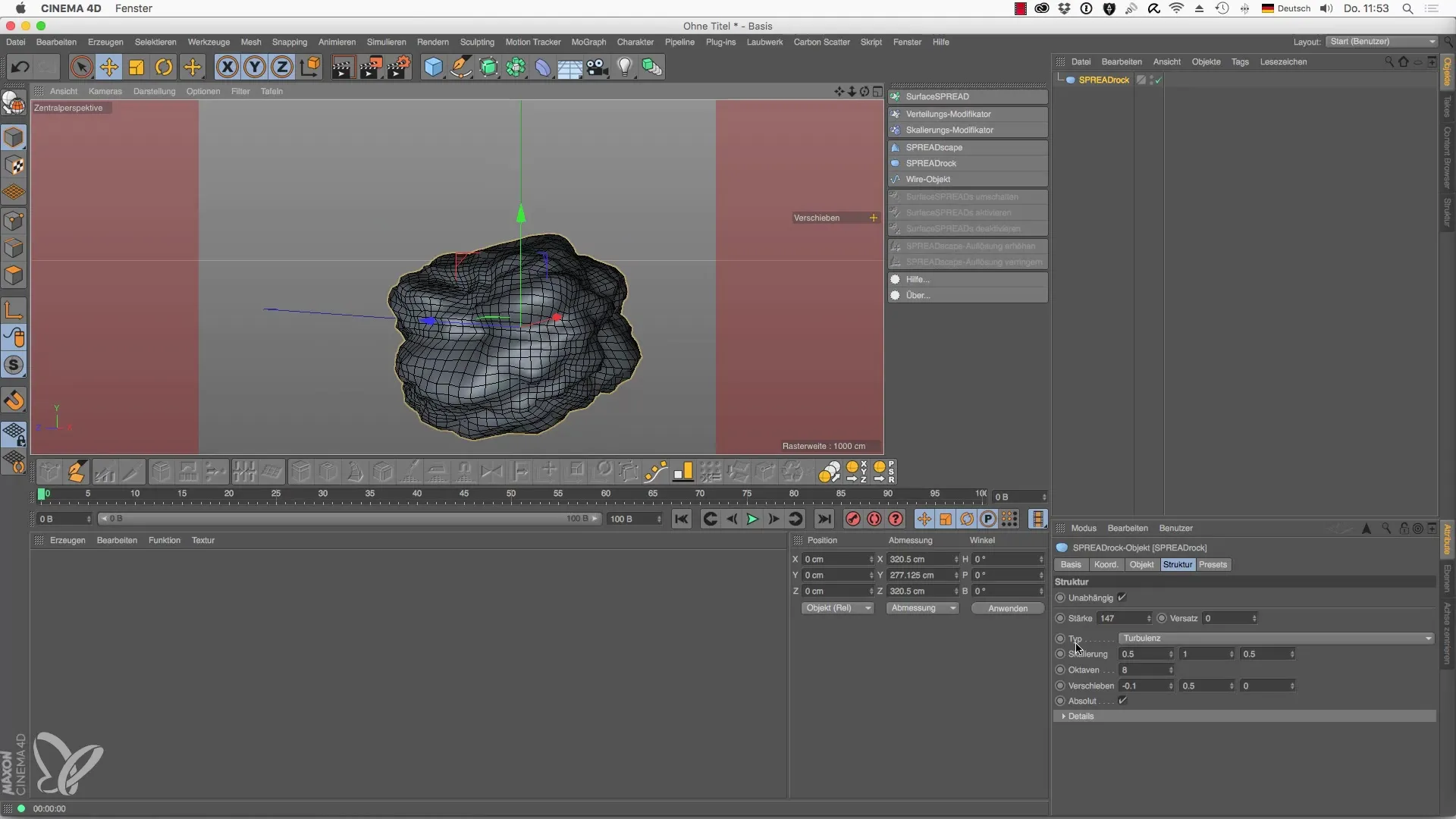
8. Tallenna esiasetus
Kun olet tyytyväinen tiettyyn kivirakenteeseen, voit tallentaa sen esiasetuksena. Voit ilmoittaa parhaat luomuksesi nopeasti käyttöön uudelleen ja käyttää niitä tulevissa projekteissa.
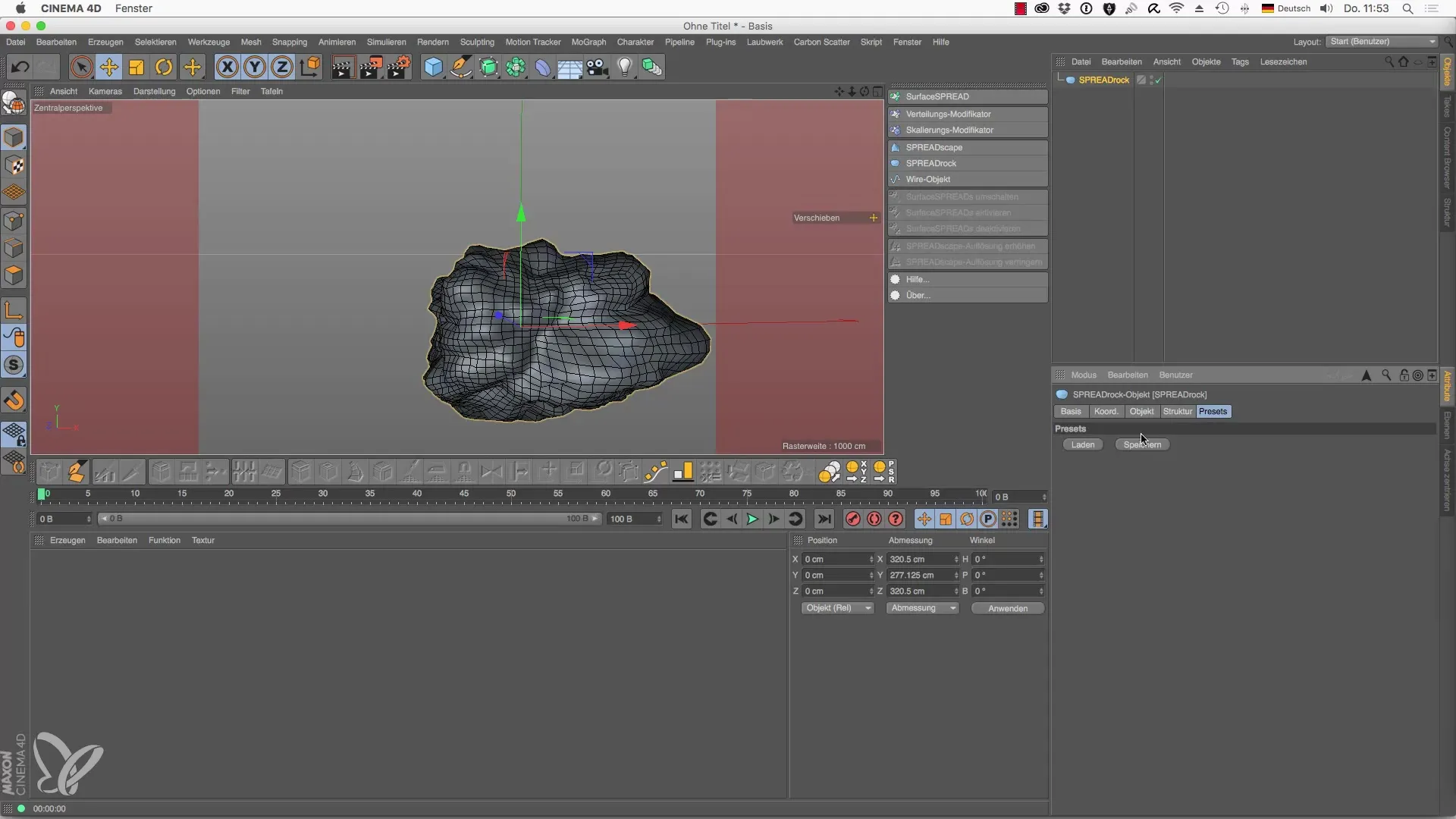
9. Käytä omaa monikulmiobjektia
Lisääksesi kivillesi enemmän ominaisuuksia, kokeile vetää oma monikulmiobjekti SPREADrock-generattoriin. Varmista, että valittu objekti sopii hyvin haluttuun muotoon.
10. Oman objektin muokkaaminen
Oikealla voimalla voit muokata myös omia objekteja ja säätää muotoa niin, että se sulautuu saumattomasti kohtaukseesi. Huomaat, että alkuperäinen muoto säilyy ja siihen liittyvät yksityiskohdat ovat muunneltavissa.
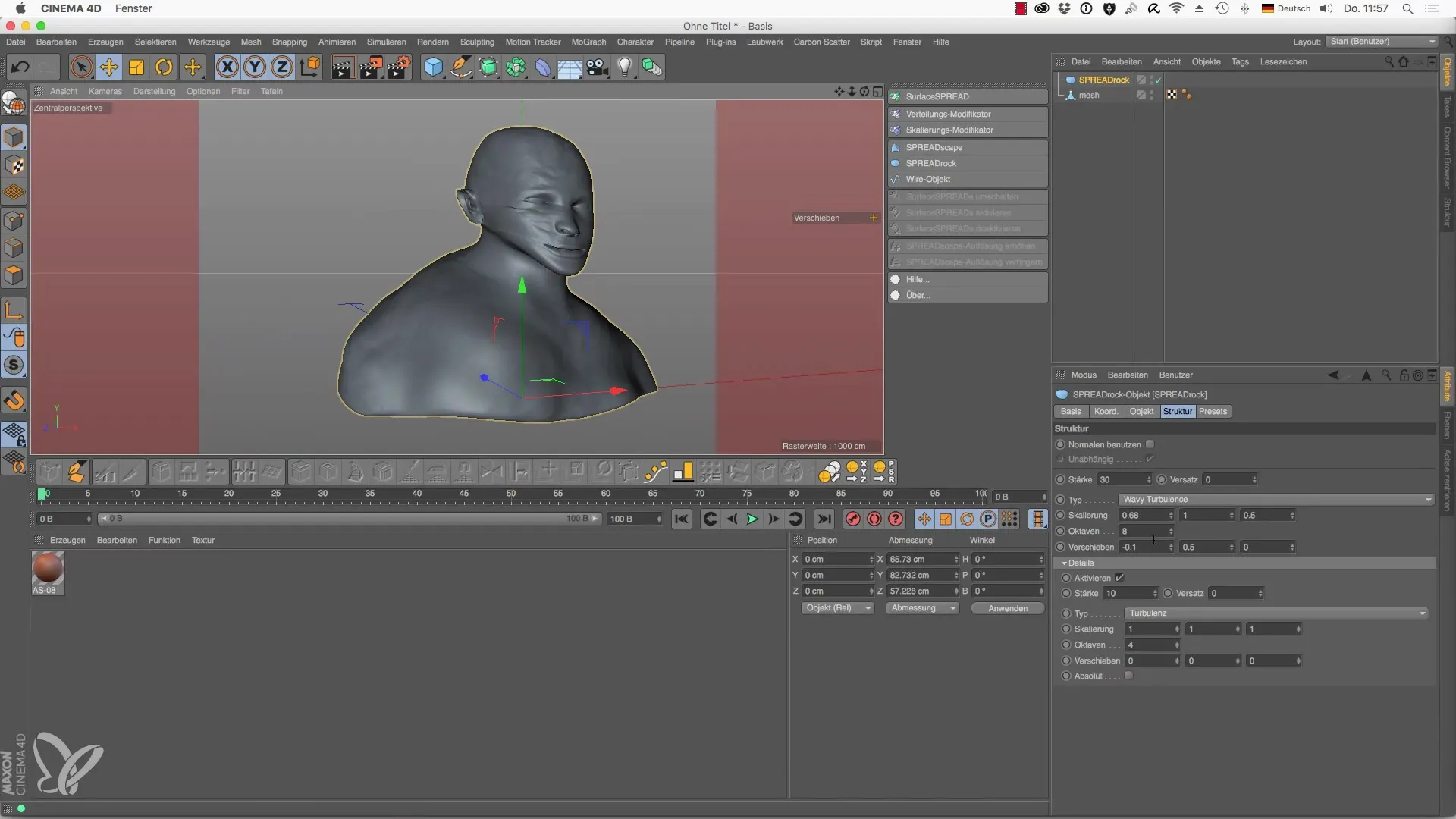
Yhteenveto – SPREADrock Cinema 4D: Kattava opas kivigenerattorille
Tämän oppaan aikana olet oppinut, kuinka voit hyödyntää SPREADrock-objektia Cinema 4D:ssä tehokkaasti erilaisen kivialustan luomiseen. Perusmuodosta yksityiskohtaisiin säätöihin ja omien objektien käyttöön, SPREADrock tarjoaa sinulle lukuisia mahdollisuuksia optimisoida 3D-mallejasi.
Usein kysyttyjä kysymyksiä
Kuinka luon SPREADrock-objektin?Valitset SPREADrock-objektin valikosta ja lisäät sen projektiisi.
Voinko muuttaa SPREADrock-objektin perusmuotoa?Kyllä, voit valita erilaisten muotojen, kuten pallon, kuution tai pyramidin, välillä.
Kuinka voin lisätä kivieni yksityiskohtaisuutta?Voit lisätä perusteellisia alituksia valikossa saadaksesi lisää yksityiskohtia.
Voinko käyttää omia monikulmiobjektejani?Kyllä, voit vetää omia monikulmiobjektejasi SPREADrock-generaattoriin ja mukauttaa niitä.
Kuinka tallennan esiasetuksia kivirakenteilleni?Kun olet tyytyväinen muotoiluun, voit tallentaa sen esiasetuksena järjestelmään.


